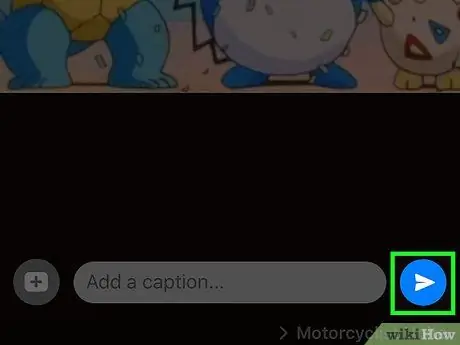- ผู้เขียน Jason Gerald [email protected].
- Public 2024-01-31 09:39.
- แก้ไขล่าสุด 2025-01-23 12:49.
บทความวิกิฮาวนี้จะแนะนำวิธีการส่ง-g.webp
ขั้นตอน
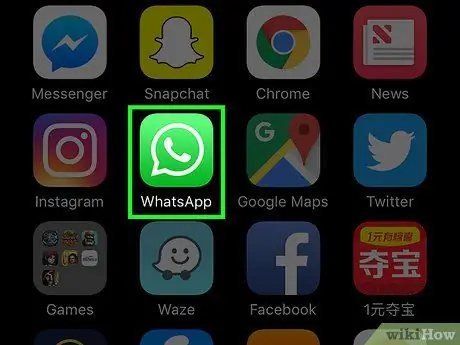
ขั้นตอนที่ 1. แตะไอคอนสีเขียวพร้อมกับโทรศัพท์และฟองแชทเพื่อเปิด WhatsApp
หากคุณไม่ได้ลงชื่อเข้าใช้ WhatsApp ให้ป้อนหมายเลขโทรศัพท์ของคุณแล้วแตะดำเนินการต่อ'
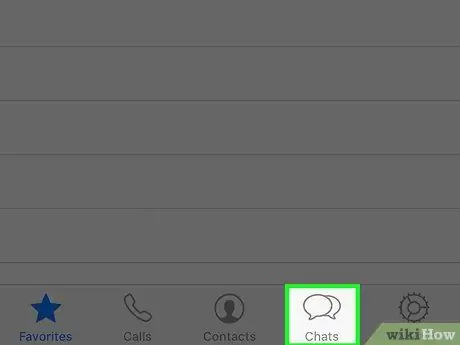
ขั้นตอนที่ 2. แตะที่ตัวเลือกแชทที่ด้านล่างของหน้าจอทางด้านซ้ายของการตั้งค่า
- ข้ามขั้นตอนนี้หากคุณอยู่ในหน้าแชทอยู่แล้ว
- หากคุณกำลังสนทนาอยู่ ให้แตะปุ่มย้อนกลับที่มุมซ้ายบนของหน้าจอ
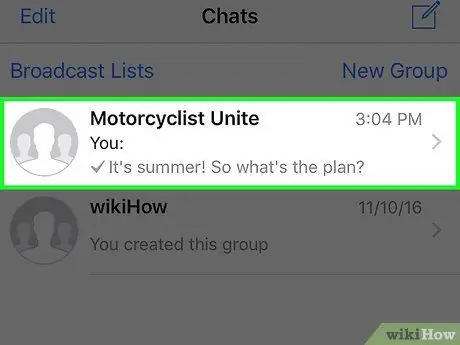
ขั้นตอนที่ 3 แตะการสนทนา
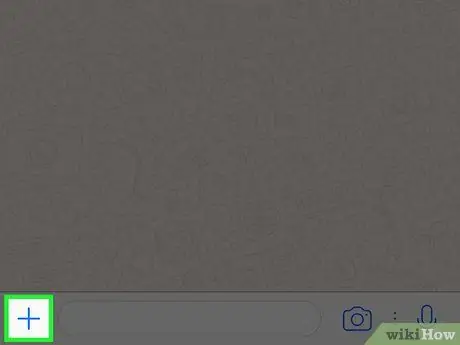
ขั้นตอนที่ 4 แตะปุ่ม + ที่มุมล่างซ้ายของหน้าจอ
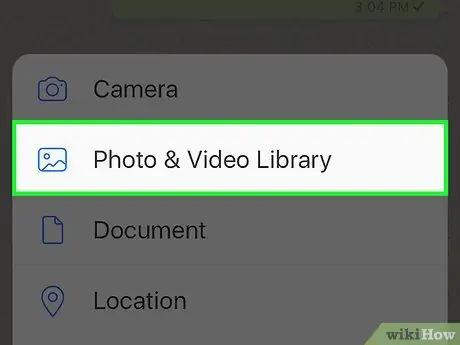
ขั้นตอนที่ 5. แตะคลังรูปภาพและวิดีโอ
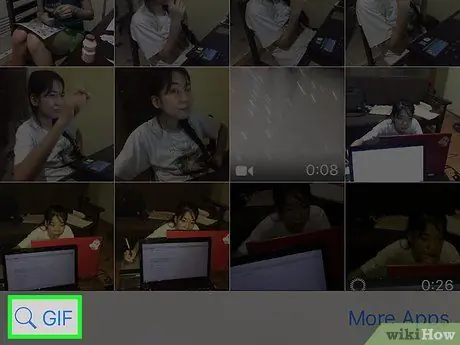
ขั้นตอนที่ 6 แตะที่ตัวเลือก-g.webp" />
คุณสามารถเลือก-g.webp
คุณยังสามารถแตะปุ่มติดดาวที่ด้านบนของหน้าจอเพื่อดู-g.webp" />
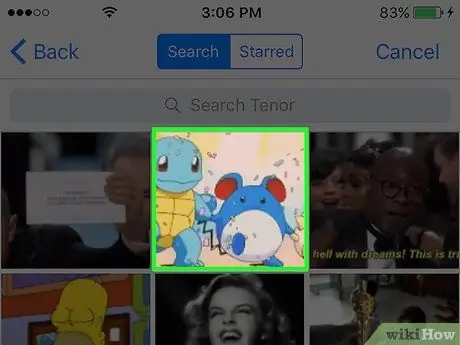
ส่ง ใน WhatsApp บน iPhone ขั้นตอนที่7
ขั้นตอนที่ 7 แตะที่-g.webp" />
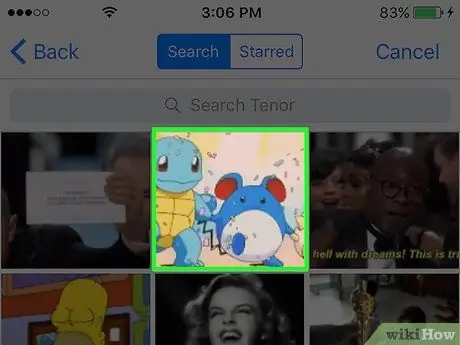
ในโหมดแก้ไข คุณสามารถทำสิ่งต่อไปนี้:
- เพิ่มข้อความหรือสติกเกอร์โดยแตะปุ่มที่มุมขวาบนของหน้าจอ
- พิมพ์คำอธิบายที่ด้านล่างของหน้าจอ
- เพิ่ม-g.webp" />